Как передавать файлы между смартфонами быстро

Быстрые ссылки
- NFC
- Передача по Bluetooth
- Облако (Dropbox и другие сервисы)
- Отправка по электронной почте
- AirDrop
- Кабель через компьютер
Введение
Передача фото и других файлов между смартфонами кажется простой задачей, но на практике часто оказывается сложной. Разные платформы реализуют свои механизмы обмена, которые не всегда совместимы друг с другом. В этой статье мы подробно разберём доступные способы, когда какой метод подходит, как подготовиться и какие распространённые ошибки избегать.
NFC
Любой Android‑телефон с Android 4.1+ и модулем NFC может отправлять файлы с помощью Android Beam. Откройте фото или другой файл, приложите телефоны задними панелями друг к другу, подтвердите отправку — файл будет передан.
Важно: Android Beam подходит для быстрых фото и небольших файлов, но не поддерживает все типы данных и не совместим с iPhone. Некоторые Windows Phone и BlackBerry имеют NFC, но Android Beam не работает с ними — это решение «Android → Android».
Если оба устройства — Windows Phone, они могут обмениваться файлами по NFC между собой.

Советы для NFC
- Включите NFC в настройках телефона и снимите блокировку экрана перед началом передачи.
- Для больших файлов NFC служит только для запуска соединения; сам перенос может происходить через Bluetooth или Wi‑Fi Direct.
Передача по Bluetooth
Большинство смартфонов имеют Bluetooth. На Android откройте файл, коснитесь кнопки «Поделиться» и выберите Bluetooth. Потребуется спарить устройства и подтвердить обмен.
iPhone ограничивает доступ к файловой передаче по Bluetooth, поэтому метод не работает между iPhone и другими платформами. Windows Phone 8 и BlackBerry поддерживают Bluetooth‑передачу, поэтому можно обмениваться файлами между Android, Windows Phone и BlackBerry при условии совместимости профилей Bluetooth.
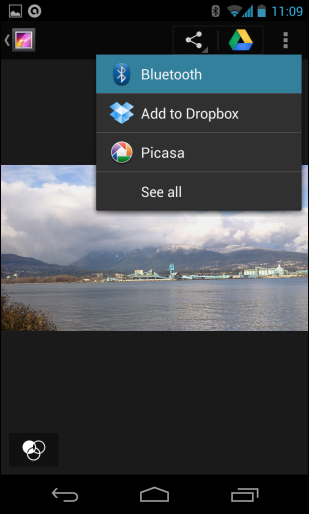
Плюсы и минусы Bluetooth
- Плюсы: не требует интернета, встроен в большинство устройств.
- Минусы: медленнее Wi‑Fi, несовместимость с iOS, сложнее для больших файлов.
Облако и общие ссылки (Dropbox, Google Drive, OneDrive и другие)
Когда аппаратные способы несовместимы или один из участников использует iPhone, самый надёжный кроссплатформенный вариант — облачные хранилища. Загрузите файл в свой аккаунт (Dropbox, Google Drive, OneDrive), создайте ссылку для совместного доступа и отправьте ссылку получателю.
На Android можно настроить автоматическую загрузку фото в облако, чтобы не выполнять передачу вручную.
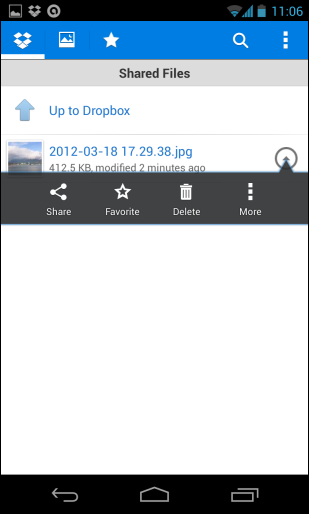
Когда выбирать облако
- Когда получатель может скачать файл позже.
- Для кроссплатформенного обмена без установки одинаковых приложений.
- Для больших файлов, если облако поддерживает быстрый аплоад/скач.
Ограничения
- Требует интернет‑соединения и может расходовать мобильный трафик.
- Некоторые сервисы имеют пределы хранилища и ограничения на размер загружаемого файла.
Отправка по электронной почте
Электронная почта остаётся самым универсальным способом отправки файла на любое устройство без дополнительных приложений. Просто откройте почтовый клиент, прикрепите файл и отправьте на адрес получателя — он получит вложение в почтовом приложении на своём телефоне.
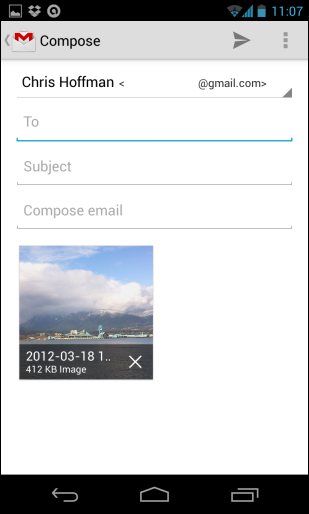
Когда использовать email
- Для небольших файлов (обычно до 20–25 МБ в зависимости от почтового сервера).
- Когда не хочется зависеть от сторонних приложений или облака.
Ограничения
- Лимиты на размер вложений обычно ниже, чем у облачных сервисов.
- Могут возникать проблемы с форматами и безопасностью вложений.
AirDrop
AirDrop — собственное решение Apple для локальной передачи между iPhone, iPad и Mac. Оно показывает другие устройства Apple поблизости и позволяет быстро делиться фото, видео и файлами. AirDrop использует сочетание Bluetooth и Wi‑Fi Direct.
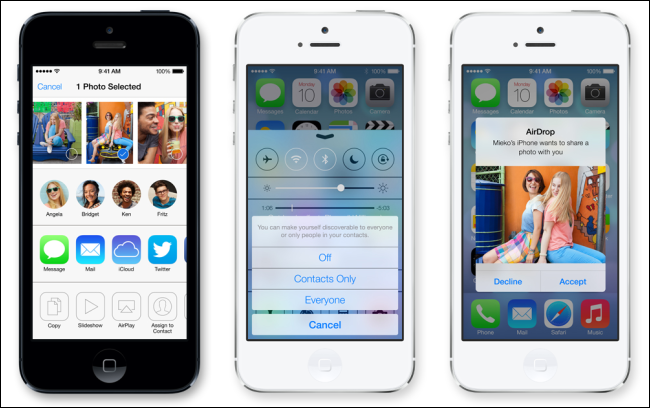
Ограничения
- Работает только между устройствами Apple.
- Нужны включённые Bluetooth и Wi‑Fi и расстояние в пределах локальной сети.
Сторонние приложения для локальной передачи
В магазинах приложений есть множество утилит (Zapya, SHAREit, Send Anywhere и другие), которые реализуют передачу по Wi‑Fi Direct или через локальную сеть. Эти приложения часто кроссплатформенные, но оба участника должны установить одно и то же приложение.
Плюсы
- Быстрое локальное соединение и высокая скорость передачи.
- Поддержка больших файлов.
Минусы
- Необходимость установки приложения у каждой стороны.
- Некоторые приложения содержат рекламу или требуют лишних разрешений.
Кабель через компьютер
Если нужно передать большой объём данных (музыку, видео, большие фотоархивы), самый надёжный способ — подключение обоих телефонов к компьютеру по USB:
- Подключите телефон A к компьютеру, скопируйте нужные файлы на диск компьютера.
- Отключите телефон A, подключите телефон B и скопируйте файлы на него.
Этот метод гарантирует скорость и отсутствие ограничений облачных сервисов и почты.
Плюсы
- Быстро и надёжно для больших объёмов данных.
- Нет ограничений по типам файлов.
Минусы
- Требует кабелей и компьютера.
- На iPhone иногда нужно использовать iTunes/Finder или сторонние инструменты для доступа к файловой системе.
Сравнительная таблица методов
| Метод | Кроссплатформенность | Скорость | Подходит для | Потребности |
|---|---|---|---|---|
| NFC / Android Beam | Низкая | Низкая–средняя | Быстрые фото | Оба Android с NFC |
| Bluetooth | Средняя | Низкая | Небольшие файлы | Поддержка Bluetooth у обоих |
| AirDrop | Низкая (Apple только) | Высокая | Фото/файлы между Apple | Устройства Apple, BT+Wi‑Fi |
| Облако | Высокая | Зависит от сети | Кроссплатформенный обмен | Интернет, аккаунт |
| Полная | Зависит от почты | Маленькие файлы | Почтовый ящик | |
| Сторонние приложения | Средняя | Высокая | Большие/средние файлы | Установка приложения |
| Кабель через компьютер | Полная | Высокая | Большие объёмы | Кабели и ПК |
Когда какой метод лучше выбрать
- Мелкие фото и быстрый обмен между iPhone: AirDrop.
- Кроссплатформенный обмен одного файла без установки приложений: Email или облако.
- Быстрая локальная передача между Android: NFC или Bluetooth для небольших файлов, приложение Wi‑Fi Direct для больших.
- Большие библиотеки музыки или видео: перенос через компьютер.
Важно
Если вам нужно регулярно передавать большие файлы между разными платформами, настроить общий облачный аккаунт или использовать одно и то же стороннее приложение будет проще в долгосрочной перспективе.
Практические пошаговые инструкции
Ниже — краткие инструкции для отправителя и получателя по каждому основному методу.
NFC (Android)
- Включите NFC в настройках.
- Откройте фото или файл в приложении.
- Приложите задние панели телефонов друг к другу.
- Подтвердите отправку на экране.
Bluetooth (Android)
- Включите Bluetooth на обоих устройствах.
- На отправителе в приложении выберите «Поделиться» → Bluetooth.
- Выберите устройство получателя и подтвердите спаривание.
- Принять файл на принимающем устройстве.
Облако
- Загрузите файл в облачное приложение (Dropbox, Google Drive).
- Создайте ссылку на файл.
- Отправьте ссылку получателю через мессенджер или почту.
- Откройте почтовое приложение, создайте новое письмо.
- Прикрепите файл и отправьте на адрес получателя.
- Получатель скачает вложение из письма.
AirDrop
- Включите Bluetooth и Wi‑Fi на обоих устройствах.
- Включите AirDrop в Центре управления и выберите доступность.
- Выберите устройство получателя в меню шаринга и отправьте файл.
Кабель через компьютер
- Подключите телефон отправителя к компьютеру, скопируйте файлы.
- Отключите телефон отправителя, подключите телефон получателя.
- Скопируйте файлы с компьютера на телефон получателя.
Безопасность и приватность
- Проверяйте ссылки и вложения перед открытием, особенно если они пришли от незнакомцев.
- Для облачных ссылок выбирайте опцию «только для получателя» или устанавливайте срок действия ссылки.
- Выключайте общий доступ и обнаружение после передачи файлов, чтобы снизить риск нежелательных подключений.
Чеклист отправителя и получателя
Чеклист отправителя
- Файл проверен на вирусы.
- Выбран оптимальный метод и получатель уведомлён.
- Включены необходимые сервисы (NFC, Bluetooth, Wi‑Fi).
- Если используется облако, создана правильная ссылка.
Чеклист получателя
- Достаточно места для файла.
- Установлены нужные приложения или включён доступ (AirDrop, Bluetooth).
- Понимает, где будет сохранён файл после получения.
Критерии приёмки
- Файл открывается на принимающем устройстве.
- Размер и целостность файла соответствуют ожиданиям.
- Формат файла поддерживается на устройстве получателя.
- Передача завершилась без ошибок.
Что делать при проблемах
- Если передача по Bluetooth не начинается, перезапустите Bluetooth и удалите старые пары устройств.
- Если облачная загрузка медленная, переключитесь на Wi‑Fi или используйте кабель через компьютер.
- Если iPhone не видит Android‑устройство, используйте облако, email или стороннее приложение.
Методология выбора способа передачи
- Определите платформы отправителя и получателя.
- Оцените размер файла и требуемую скорость.
- Если оба устройства Apple — используйте AirDrop.
- Если размер небольшой и нужна простота — email или облако.
- Для больших объёмов используйте кабель через компьютер.
Мини‑сводка для разных задач
- Мгновенная передача фото между iPhone: AirDrop.
- Пересылка одного фото между Android и iPhone: облако или email.
- Передача коллекции музыки: кабель через компьютер.
- Постоянный обмен файлами между коллегами: настройте совместный облачный диск.
Decision flowchart
flowchart TD
A[Нужна передача файла?] --> B{Обе стороны Apple?}
B -- Yes --> C[AirDrop]
B -- No --> D{Файл маленький '<25 МБ'?}
D -- Yes --> E{Требуется моментальная передача?}
E -- Yes --> F{Обе Android с NFC?}
F -- Yes --> G[Android Beam]
F -- No --> H[Bluetooth или Email]
E -- No --> I[Email или Облако]
D -- No --> J{Файл большой}
J -- Yes --> K[Кабель через компьютер или Облако]Однострочная глоссарная справка
- NFC — бесконтактная связь малого радиуса для простых передач.
- Bluetooth — локальная беспроводная связь с поддержкой передачи файлов.
- AirDrop — фирменный сервис Apple для локального обмена.
- Wi‑Fi Direct — прямая беспроводная передача данных высокой скорости.
Часто задаваемые вопросы
Как передать большой файл без компьютера?
Используйте облачный сервис с поддержкой больших объёмов или стороннее приложение, работающее по Wi‑Fi Direct. Убедитесь, что у получателя есть доступ к скачиванию.
Можно ли отправить файл с Android на iPhone напрямую?
Прямой локальной передачи стандартными средствами обычно не получится. Используйте облако, email или сторонние приложения.
Как ускорить передачу больших файлов?
Подключитесь к локальной Wi‑Fi сети, используйте Wi‑Fi Direct или перенос через USB‑кабель на компьютер.
Итог
Передача файлов между смартфонами требует выбора метода, учитывающего платформы, объём файла и доступ к интернету. AirDrop — лучший вариант внутри экосистемы Apple, облачные сервисы и email — универсальны, кабель через компьютер — надёжен для больших объёмов. Планируйте процесс заранее и проверяйте безопасность перед обменом.
Image Credit: Ed Yourdon on Flickr
Похожие материалы
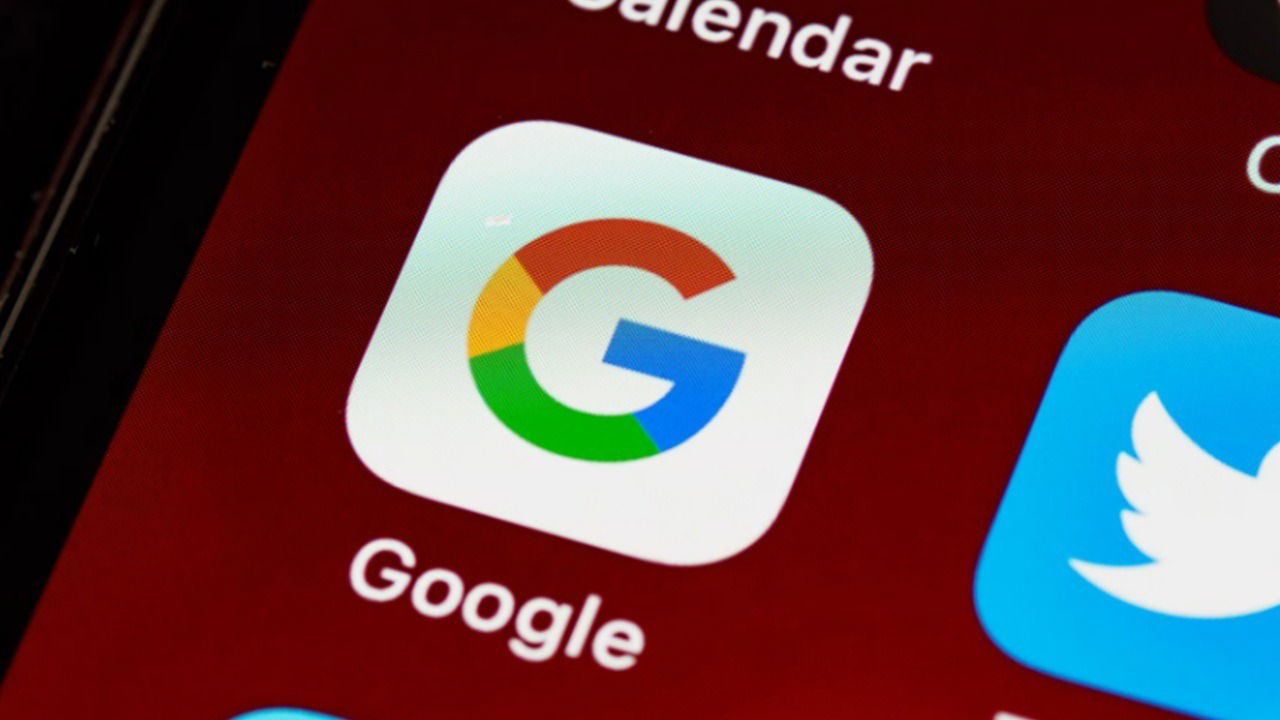
Как сменить голос в Google — app, Gemini, Assistant
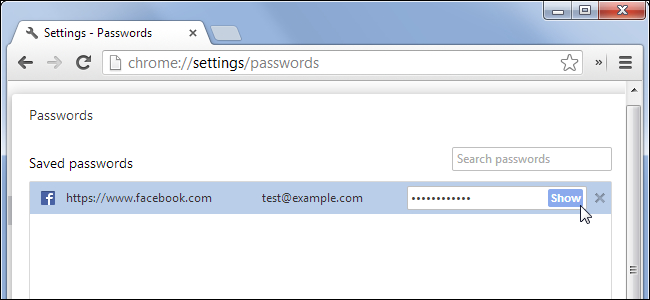
Как защитить сохранённые пароли в браузере

Скорость прокрутки мыши в Windows 10
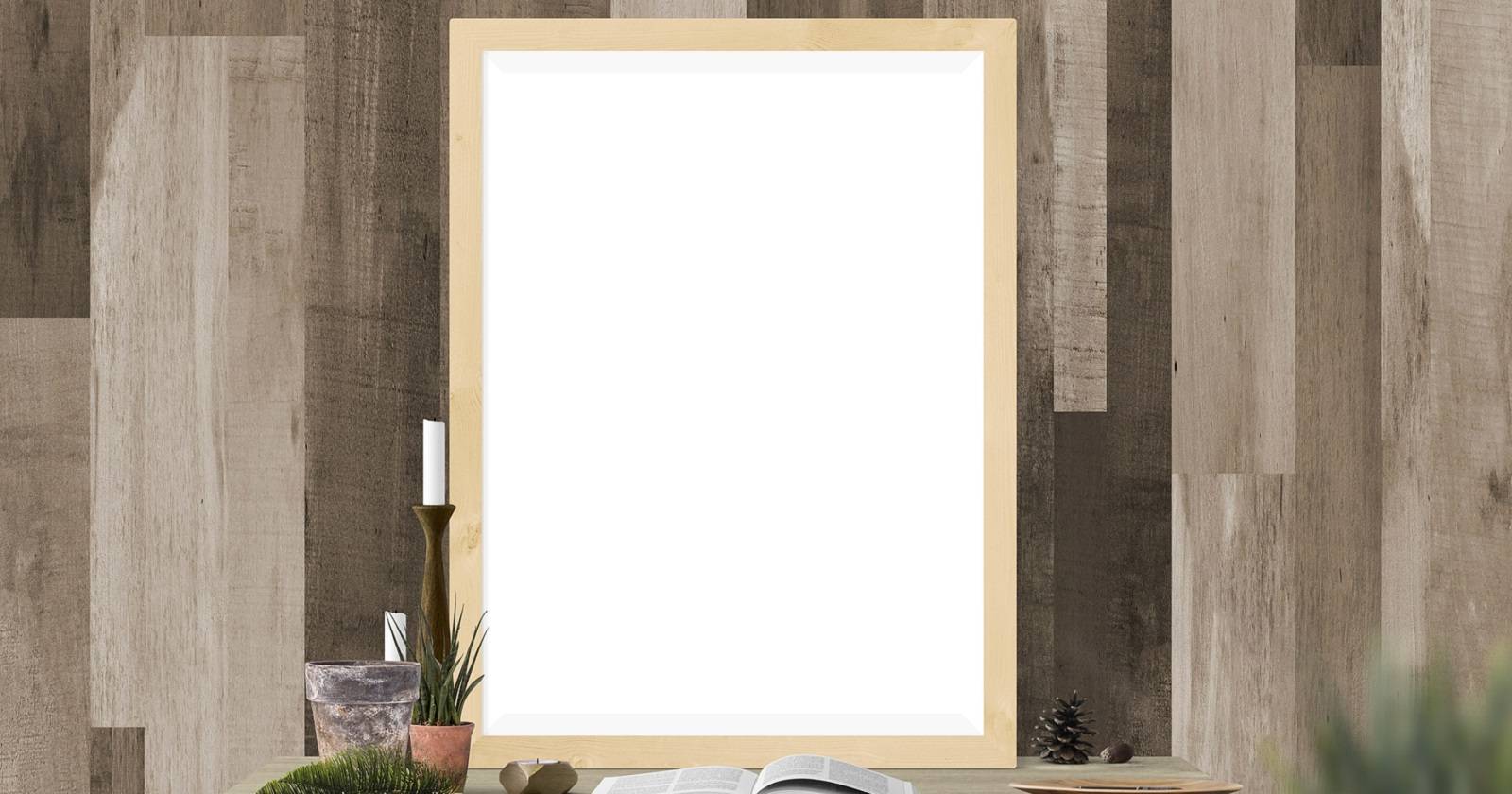
Рамки для скриншотов в Windows 11 — Snipping Tool и ShareX

Как сбросить Apple Watch и снять привязку
